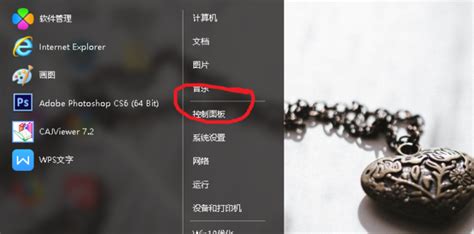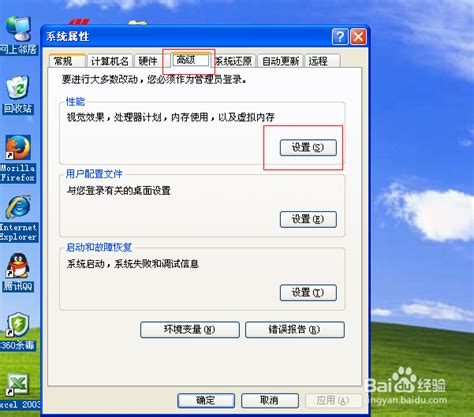电脑桌面图标如何设置才能随意摆放?
在日常使用电脑的过程中,桌面图标的排列方式往往影响着我们的工作效率和视觉体验。默认情况下,Windows系统会将桌面图标自动排列并对齐到网格线上,这在某些情况下可能显得不够灵活。幸运的是,我们可以通过简单的设置,让桌面图标摆脱网格线的束缚,实现随意摆放。以下,我们就来详细探讨如何实现这一目标。

首先,我们需要明确的是,Windows系统默认提供的桌面图标对齐网格功能,是为了帮助用户快速、整齐地排列图标。然而,对于一些追求个性化或更高效工作方式的用户来说,这种默认的排列方式可能显得有些刻板。因此,我们有必要了解如何关闭这一功能,从而让桌面图标能够随心所欲地摆放。

一、关闭桌面图标对齐网格功能
要关闭桌面图标对齐网格功能,我们首先需要进入Windows系统的桌面设置。以下是具体步骤:
1. 右键点击桌面空白处:这是打开桌面快捷菜单的第一步。无论是Windows 7、Windows 10还是Windows 11,这一操作都是相同的。
2. 选择“查看”选项:在快捷菜单中,我们会看到一个名为“查看”的选项。点击它,会弹出一个子菜单,其中包含了多个与桌面图标显示相关的设置选项。
3. 取消勾选“自动排列图标”:在“查看”子菜单中,我们需要找到并取消勾选“自动排列图标”这一选项。这样,桌面图标就不再受到网格线的限制,可以自由移动了。
4. (可选)取消勾选“将图标与网格对齐”:如果你的目标是让桌面图标更加自由地摆放,而不仅仅是取消自动排列,那么你还可以考虑取消勾选“将图标与网格对齐”这一选项。这样,图标在移动时将不会受到任何网格线的束缚,摆放起来更加随心所欲。
二、手动调整桌面图标位置
关闭了桌面图标对齐网格功能后,我们就可以开始手动调整桌面图标的位置了。以下是具体操作步骤:
1. 点击并拖动图标:用鼠标左键点击你想要移动的图标,然后按住不放,将其拖动到新的位置。在拖动过程中,你会发现图标不再受到网格线的限制,可以自由地移动到桌面的任何位置。
2. 调整图标大小:除了移动图标外,我们还可以通过调整图标的大小来改变桌面的整体布局。右键点击桌面空白处,选择“查看”选项,然后在弹出的子菜单中选择“大图标”、“中等图标”或“小图标”来调整图标的大小。
3. (可选)使用键盘快捷键:虽然鼠标是调整桌面图标位置的主要工具,但某些情况下,我们也可以使用键盘快捷键来辅助操作。例如,通过Ctrl+鼠标滚轮可以放大或缩小桌面图标,而方向键则可以微调图标的位置(虽然这种方法不如鼠标直接拖动来得方便)。
三、桌面图标管理技巧
为了让桌面图标的管理更加高效和有序,我们还可以采用一些额外的技巧:
1. 分组管理:将相关或常用的图标放在一起,形成一个个小组。这有助于我们更快地找到所需的程序或文件。
2. 隐藏不常用的图标:对于一些不常用但又不想删除的图标,我们可以选择将其隐藏起来。右键点击桌面空白处,选择“查看”选项,然后取消勾选“显示桌面图标”即可。需要时,再次勾选即可显示所有图标。
3. 使用文件夹:如果桌面图标太多,可以考虑使用文件夹来整理它们。将相关的图标放入同一个文件夹中,然后在桌面上只保留这个文件夹的图标。这样既可以减少桌面的混乱程度,又可以方便地访问所需的程序或文件。
4. 定期清理:定期清理桌面上的无用图标和文件,保持桌面的整洁和有序。这不仅可以提高我们的工作效率,还可以让电脑运行得更加流畅。
四、注意事项
在调整桌面图标位置的过程中,我们还需要注意以下几点:
1. 避免图标重叠:虽然我们可以自由移动桌面图标的位置,但还是要尽量避免图标之间的重叠。否则,在点击图标时可能会因为误触而导致不必要的麻烦。
2. 注意分辨率变化:更改屏幕分辨率或显示器设置可能会影响桌面图标的大小和位置。因此,在进行这些更改后,我们可能需要重新调整桌面图标的位置和大小。
3. 备份重要文件:在整理桌面图标的过程中,如果不小心删除了重要的文件或程序图标,可能会对我们的工作造成一定的影响。因此,在进行整理之前,最好先备份一下桌面上的重要文件和程序图标。
4. 谨慎使用第三方软件:虽然有些第三方软件可以帮助我们更好地管理桌面图标,但使用前还是要谨慎考虑。因为这些软件可能会与系统产生冲突或导致一些不必要的问题。如果确实需要使用这类软件,最好先进行一些调查和测试,确保其兼容性和稳定性。
结语
通过以上步骤和技巧,我们可以轻松实现桌面图标的随意摆放,让电脑桌面变得更加个性化和高效。无论是在工作还是娱乐中,一个整洁、有序的桌面都能为我们带来更好的使用体验。因此,不妨花一些时间来整理你的桌面图标吧!相信在不久的将来,你会因为这一小小的改变而受益匪浅。
-
 如何快速解决:怎么去掉桌面图标蓝色阴影?资讯攻略12-08
如何快速解决:怎么去掉桌面图标蓝色阴影?资讯攻略12-08 -
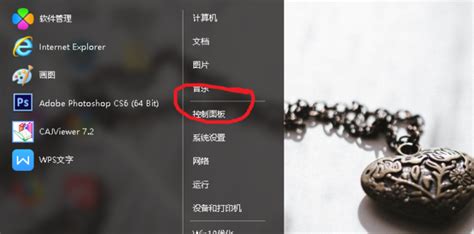 轻松解决!如何一键去除桌面图标蓝底资讯攻略11-14
轻松解决!如何一键去除桌面图标蓝底资讯攻略11-14 -
 如何去除电脑桌面图标阴影资讯攻略11-30
如何去除电脑桌面图标阴影资讯攻略11-30 -
 如何去除电脑桌面图标下的蓝色阴影资讯攻略12-05
如何去除电脑桌面图标下的蓝色阴影资讯攻略12-05 -
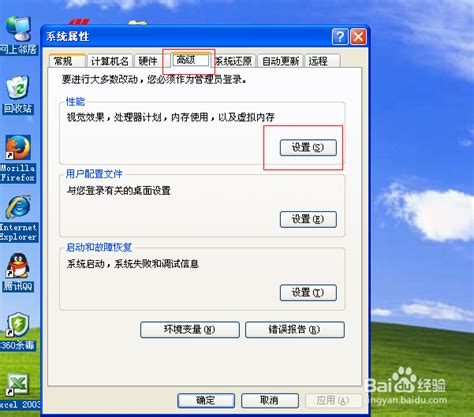 电脑桌面图标后面有蓝色阴影,该如何快速去除?资讯攻略12-10
电脑桌面图标后面有蓝色阴影,该如何快速去除?资讯攻略12-10 -
 轻松解决!如何去除电脑桌面图标蓝色阴影资讯攻略11-08
轻松解决!如何去除电脑桌面图标蓝色阴影资讯攻略11-08